本文主要是介绍SAP MTO 2案例教程AP应付会计前台操作,希望对大家解决编程问题提供一定的参考价值,需要的开发者们随着小编来一起学习吧!
目录
本章介绍 2
供应链采购发票操作 3
预制采购发票(全部开票) 3
预制采购发票(部分开票) 5
显示采购订单历史记录 8
单个预制采购发票过账 9
批量预制采购发票过账 13
查询采购发票清单 15
应付模块相关操作 16
查询供应商应付明细 16
预付款 18
清账 预付冲应付 22
付款 25
清账 付款冲应付 28
带清账的付款 31
应付票据 34
票据到期付款 38
本章介绍
本章内容包括,创建预制采购发票,预制采购发票过账,预付款并清账,付款并清账,录入应付票据,票据到期付款。
本案例采购发票明细数据如下:
供应商 | 采购订单 | 物料描述 | 订单数量 | 收货数量 | 发票数量 | 金额 | 备注 |
A供应商 | 4700000001 | X3 MTO2外协件 | 6000 | 6000 | 6000 | - | 外协 |
开票1 | 小计 | 135600 | |||||
B供应商 | 4500000031 | X1-1 MTO2原材料 | 1000 | 1000 | 1000 | - | |
B供应商 | 4500000031 | X1-2 MTO2原材料 | 2000 | 2000 | 2000 | - | |
B供应商 | 4500000031 | X1-3 MTO2原材料 | 3000 | 3000 | 3000 | - | |
开票2 | 小计 | 289280 | |||||
C供应商 | 4500000032 | X2-1 MTO2原材料 | 1000 | 1000 | 1000 | - | |
C供应商 | 4500000032 | X2-2 MTO2原材料 | 2000 | 2000 | 2000 | - | |
C供应商 | 4500000032 | X2-3 MTO2原材料 | 3000 | 3000 | 3000 | - | |
开票3 | 小计 | 768400 | |||||
C供应商 | 4500000032 | X31 MTO2委外用料 | 6000 | 6000 | 6000 | - | |
开票4 | 小计 | 67800 |
本案例应付账款明细数据如下:
供应商 | 采购订单 | 币别 | 汇率 | 发票数量 | 金额 | 备注 |
A供应商 | 4700000001 | 人民币 | 1 | 6000 | 135600 | 外协 |
B供应商 | 4500000031 | 美元 | 7 | 1000 | 289280 | |
C供应商 | 4500000032 | 人民币 | 1 | 1000 | 768400 | |
C供应商 | 4500000032 | 人民币 | 1 | 6000 | 67800 |
本案例付款数据如下:
供应商 | 付款形式 | 币别 | 付款金额(元) | 应付余额(元) | 备注 |
B供应商 | 预付款 | 美元 | 2.5万 | 289280 | 付款冲应付 |
A供应商 | 电汇转账 | 人民币 | 8万 | 135600 | 带清账付款 |
A供应商 | 电汇转账 | 人民币 | 3万 | 55600 | 预付订单约10% |
C供应商 | 银行票据 | 人民币 | 50万 | 836200 | 应付票据 |
供应链采购发票操作
本章节展示供应链采购人员预制发票,财务人员单个或批量过账发票。
预制采购发票(全部开票)
本案例采购发票明细数据如下:
供应商 | 采购订单 | 物料描述 | 订单数量 | 收货数量 | 发票数量 | 金额 | 备注 |
B供应商 | 4500000031 | X1-1 MTO2原材料 | 1000 | 1000 | 1000 | - | |
B供应商 | 4500000031 | X1-2 MTO2原材料 | 2000 | 2000 | 2000 | - | |
B供应商 | 4500000031 | X1-3 MTO2原材料 | 3000 | 3000 | 3000 | - | |
开票2 | 小计 | 289280 |
事务码:MIGO
路径:后勤 -> 物料管理 -> 后勤发票校验 -> 凭证输入 -> MIR7 -预制发票
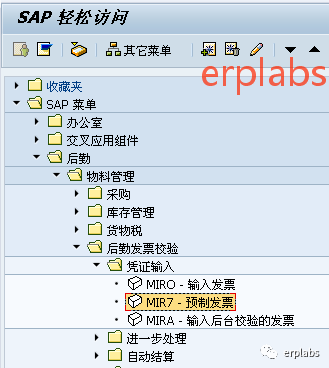
双击,进入下一界面
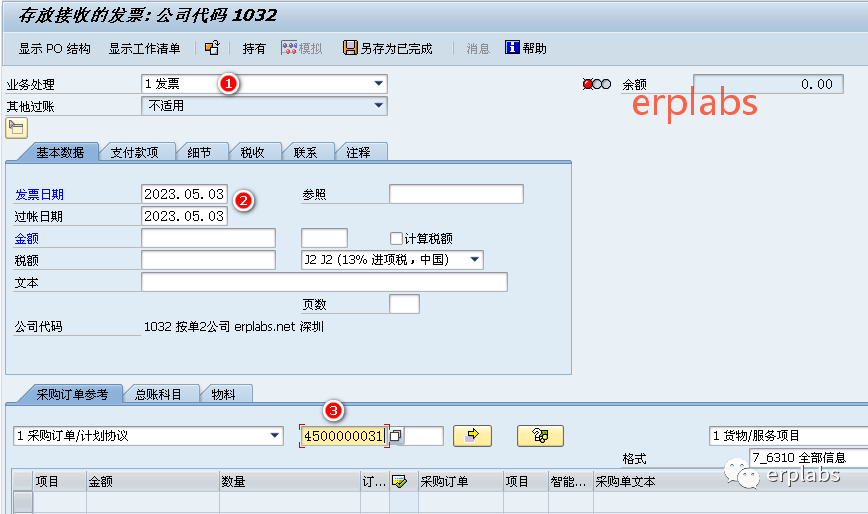
1、业务处理:发票,表示蓝字发票,2、输入发票日期,3、输入采购订单号,回车,进入下一界面
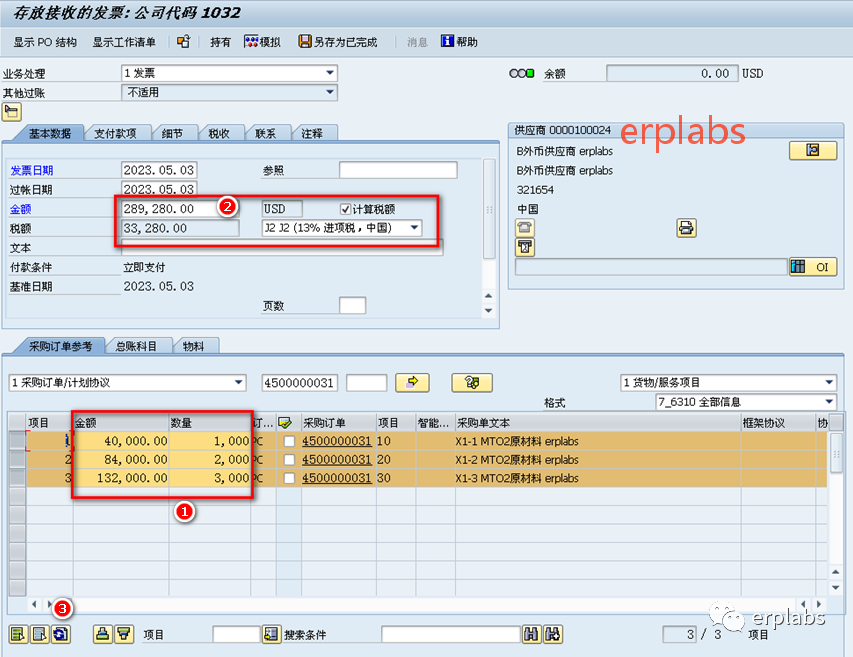
1、根据采购订单自动带出收货未开票数量、金额,2、输入发票总金额和勾选“计算税额”,3、此按钮可删除未选中的行。
点上方模拟按钮,弹出如下界面
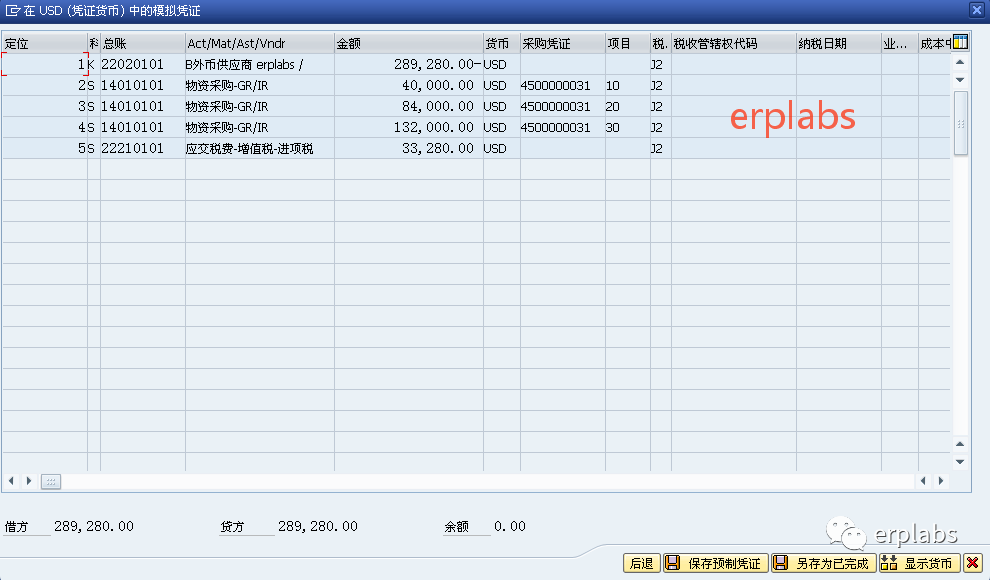
模拟会计分录,借贷均衡,点保存。
预制采购发票(部分开票)
本案例展示采购订单行部分开票,也可以是发货数量部分开票。
本案例采购发票明细数据如下:
供应商 | 采购订单 | 物料描述 | 订单数量 | 收货数量 | 发票数量 | 金额 | 备注 |
C供应商 | 4500000032 | X2-1 MTO2原材料 | 1000 | 1000 | 1000 | - | |
C供应商 | 4500000032 | X2-2 MTO2原材料 | 2000 | 2000 | 2000 | - | |
C供应商 | 4500000032 | X2-3 MTO2原材料 | 3000 | 3000 | 3000 | - | |
开票3 | 小计 | 768400 | |||||
C供应商 | 4500000032 | X31 MTO2委外用料 | 6000 | 6000 | 6000 | - | |
开票4 | 小计 | 67800 |
事务码:MIR7
路径:后勤 -> 物料管理 -> 后勤发票校验 -> 凭证输入 -> MIR7 -预制发票
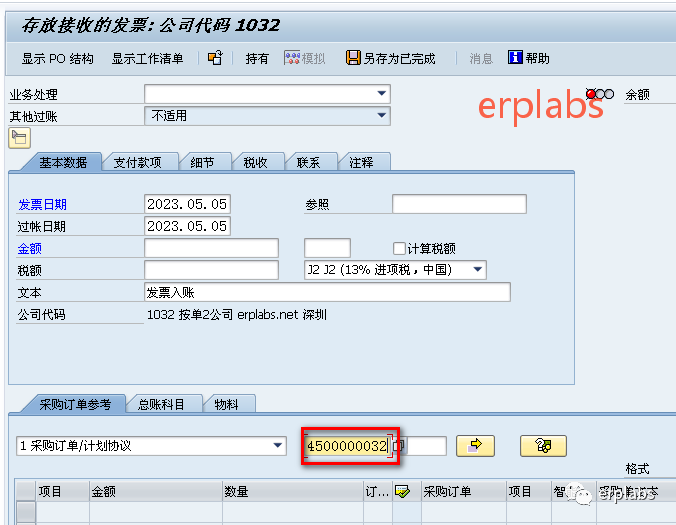
1、业务处理,发票表示蓝字发票,2、输入发票日期,3、输入采购订单号,回车,进入下一界面
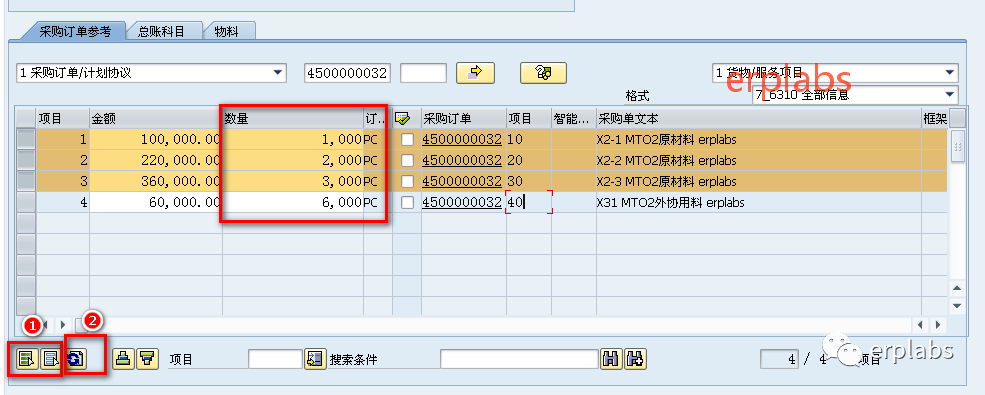
数量可修改为少于交货数量,下操作删除个别交货行。
1选中要保留的行,不选中要删除的行,如上图,选中1到3行,不选中第4行。
2点“删除未选项目”按钮,进入一下界面

可看到行项目,只保留1到3行,删除了第4行。
上面输入金额,勾选计算税额,点模似,进入下一界面
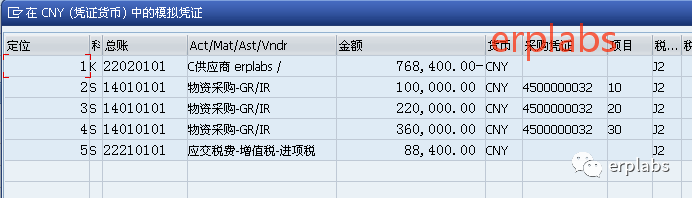
保存预制凭证。
显示采购订单历史记录
通过本功能查询采购订单历史收货,开票、预付情况。
事务码:ME23N
路径:
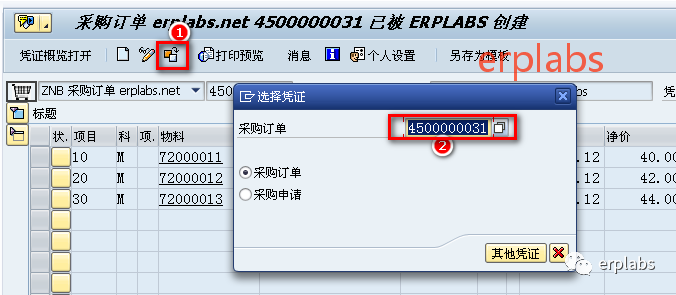
1、点其它凭证按钮,2、输入要查询的采购订单号,回车,进入下一界面
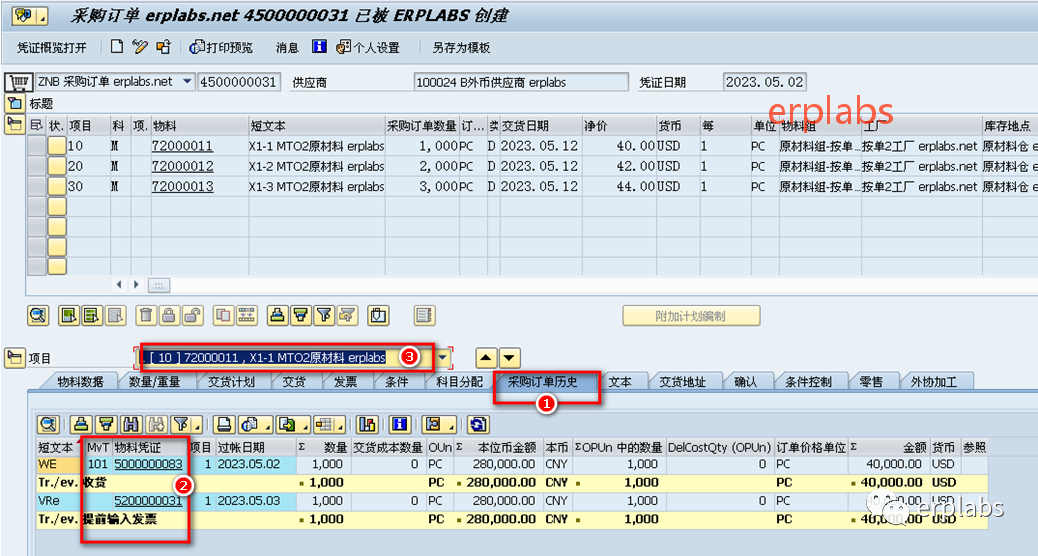
1、点“采购订单历史”页,2、显示收货、发票、预付明细,3、可切换行项目物料明细。
双击物料凭证编号,进入下一界面
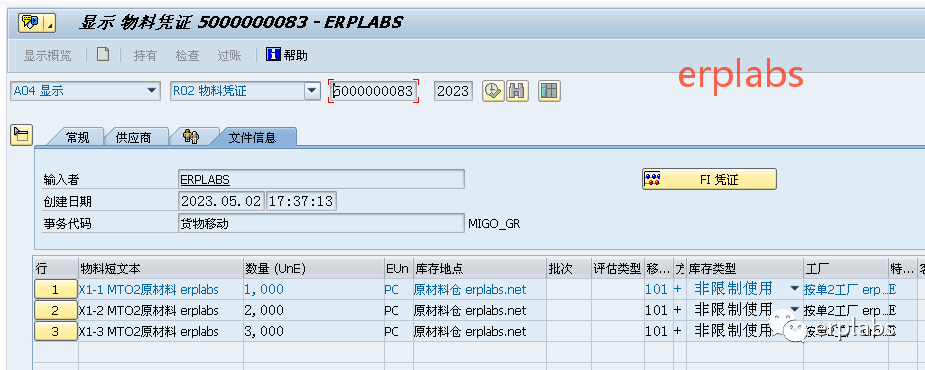
显示物料凭证明细界面。
单个预制采购发票过账
事务码:MIRO
路径:后勤 -> 物料管理 -> 后勤发票校验 -> 凭证输入 -> MIRO - 输入发票
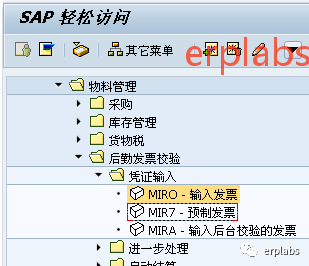
双击,进入下一界面

输入公司代码,回车,进入下一界面
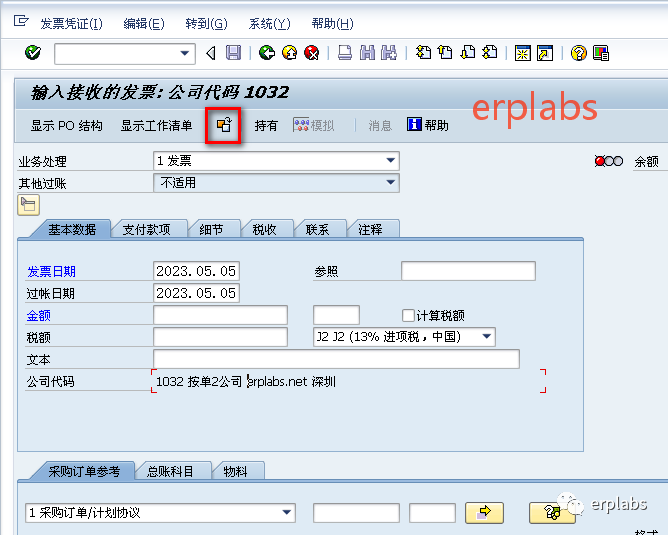
点“其它凭证”按钮,弹出下一界面
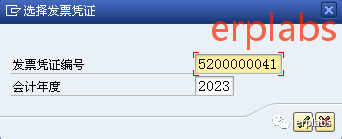
输入发票编码,年度,回车,进入下一界面
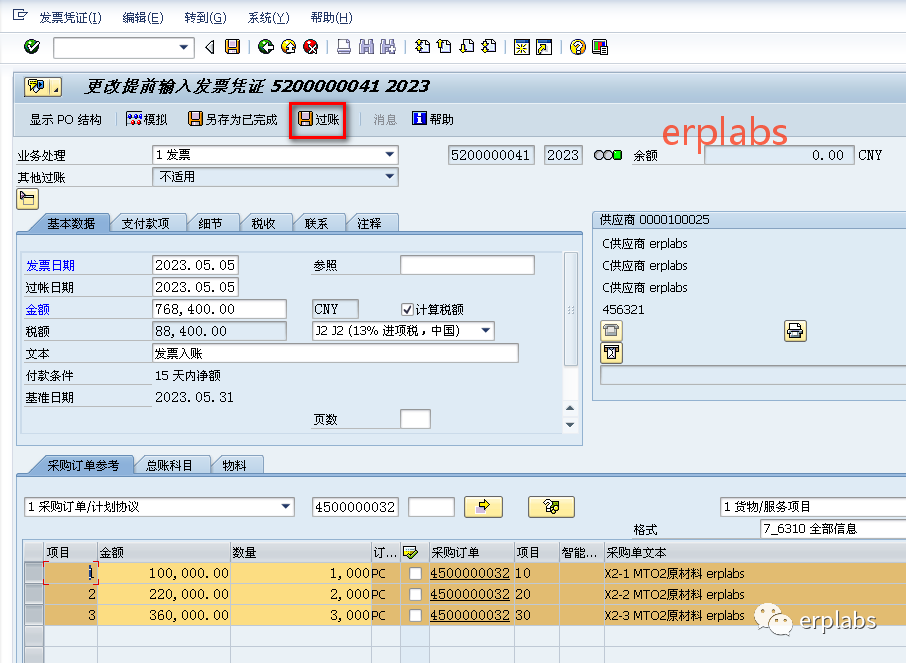
模拟凭证平均后,点过账按钮,提示发票凭证已过账。
下图显示会计凭证
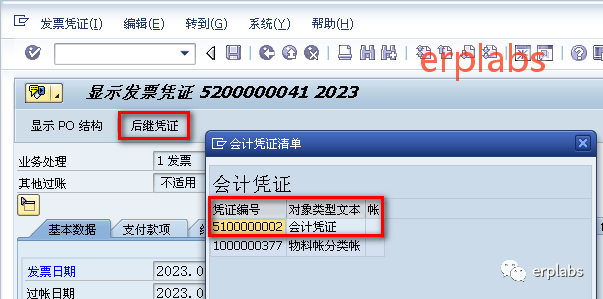
双击凭证编号,进入下一界面
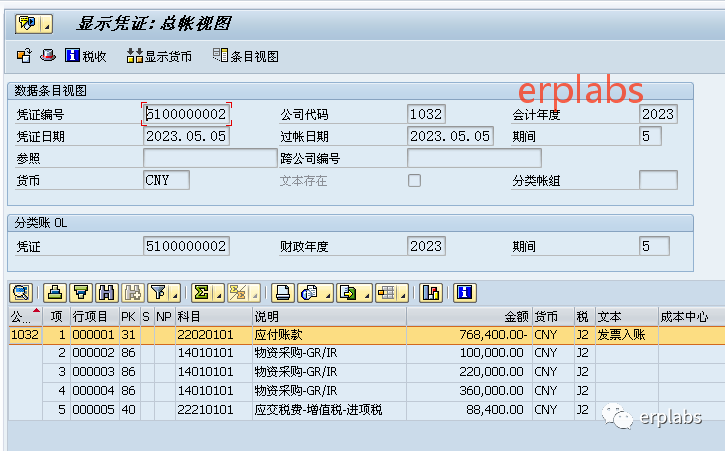
生成会计分录:借:物资采购GRIR 借:进项税 贷:应付账款
批量预制采购发票过账
事务码:MIR6
路径:后勤 -> 物料管理 -> 后勤发票校验 -> 进一步处理 -> MIR6 -发票总览
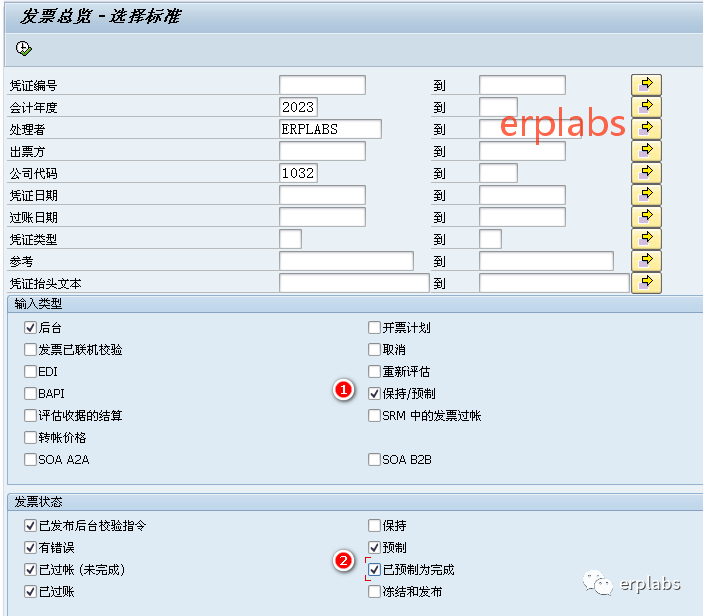
1、上方输入公司代码,其它条件根据需要设置,勾选“保持/预制”
2、勾选“预制”,“已预制为完成”,点执行,进入下一界面

如上图,发票状态为预制,点修改按钮或双击凭证编号,进入下一界面
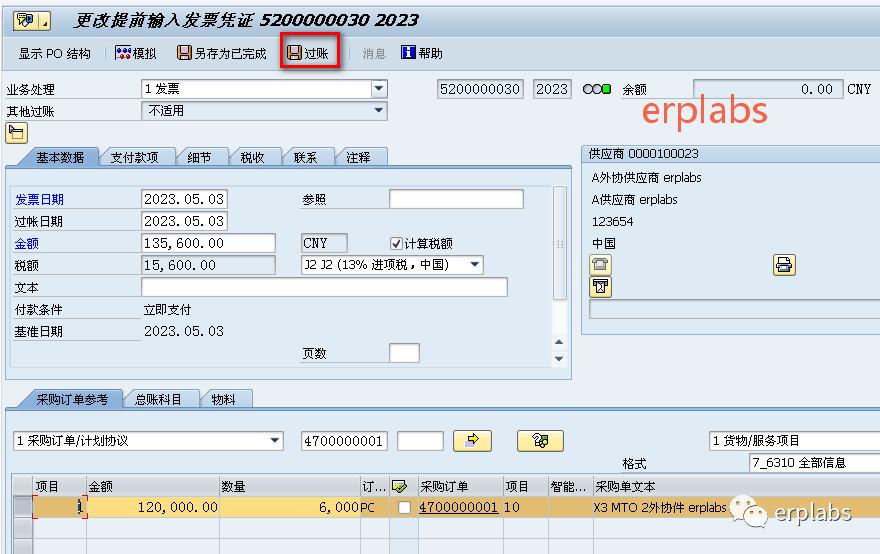
点过账即可。
全部过账后再次查询状态已变
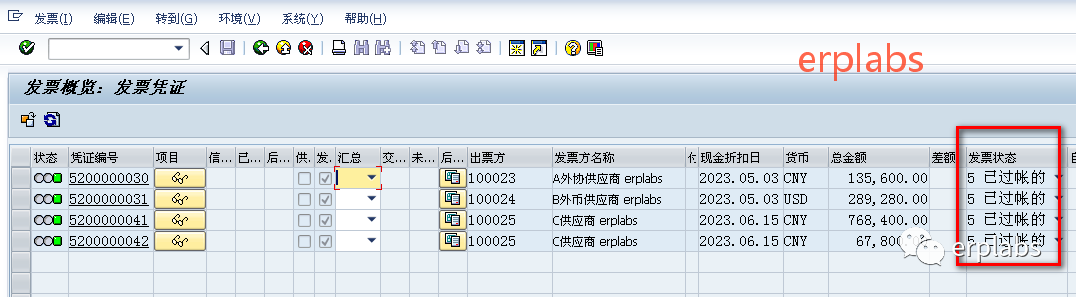
采购发票已全部过账。
查询采购发票清单
案例
当月收到采购开票前面已在SAP开票完成。查询各供应商已生成采购发票如下。
事务码:MIR5
路径:后勤 -> 物料管理 -> 后勤发票校验 -> 进一步处理 -> MIR5 - 显示发票凭证的清单
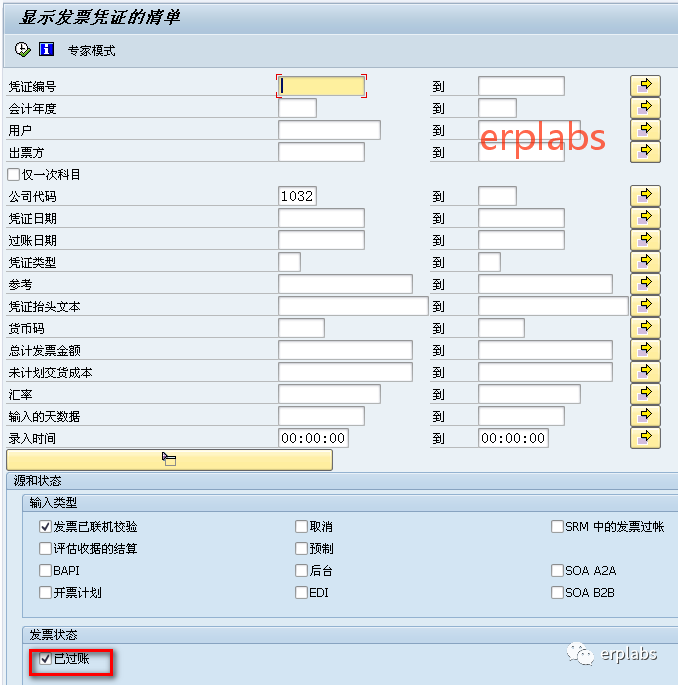
输入公司代码1032,勾选已过账,其它条件根据需要设置,点执行,进入下一界面
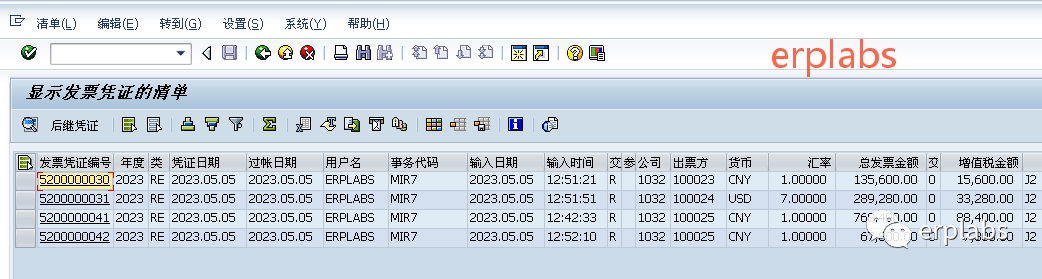
可看到各个供应商发票编号、货币,含税金额,增值税金额。
应付模块相关操作
查询供应商应付明细
通过本功能查询所有供应商应付明细行项目,可按已清、未清,全部项目的方式查询。
本案例应付账款明细数据如下:
供应商 | 采购订单 | 币别 | 汇率 | 发票数量 | 金额 | 备注 |
A供应商 | 4700000001 | 人民币 | 1 | 6000 | 135600 | 外协 |
B供应商 | 4500000031 | 美元 | 7 | 1000 | 289280 | |
C供应商 | 4500000032 | 人民币 | 1 | 1000 | 768400 | |
C供应商 | 4500000032 | 人民币 | 1 | 6000 | 67800 |
事务码:FBL1N
路径:计核算 -> 财务会计 -> 应付账款 -> 账户 -> FBL1N - 会显示/更改行项目
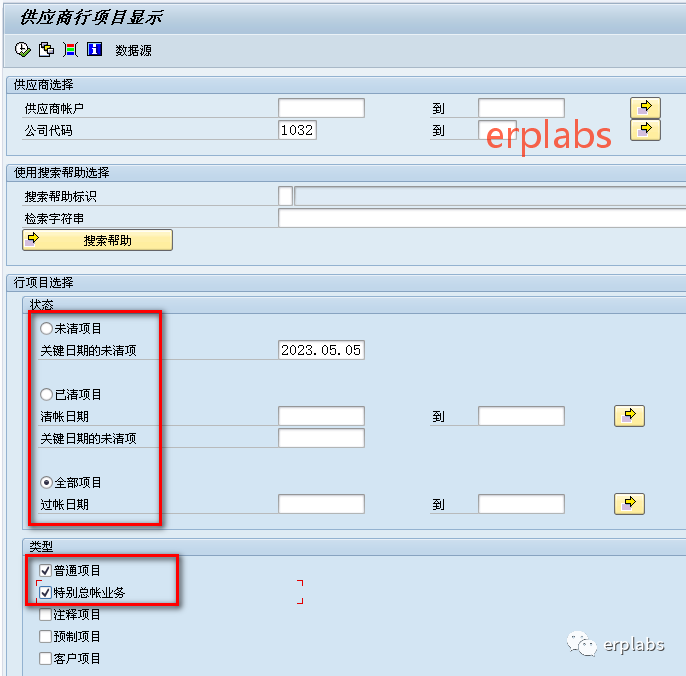
输入供应商编码、公司代码,状态可选:未清项目、已清项目,全部项目,类型:普通项目即应付账款,特别总帐业务即应付票据、预付、其它应付款等。
点执行,进入下一界面
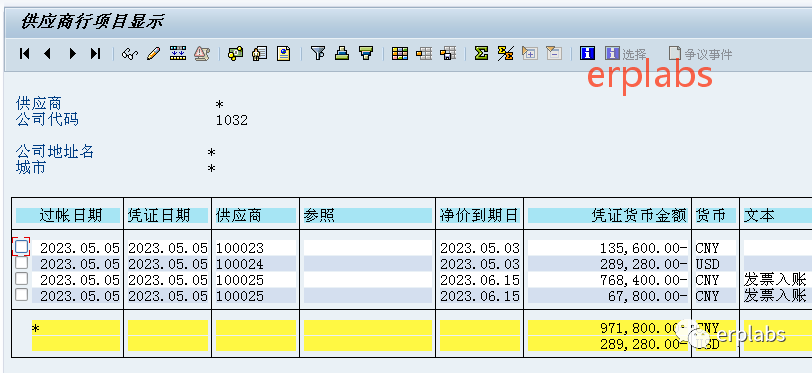
如上图,已有三个供应商的应付账款。其付款情况将在后面演示。
预付款
按单2公司预付B供应商,采购订单10%货款25000美元,预付款对应到订单行项目,在SAP录入预付款。
本案例付款数据如下:
供应商 | 付款形式 | 币别 | 付款金额(元) | 应付余额(元) | 备注 |
B供应商 | 预付款 | 美元 | 2.5万 | 289280 | 预付款入账 |
事务码:F-48
路径:会计核算 -> 财务会计 -> 应付账款 -> 单据录入 -> 预付款 -> F-48 - 预付款
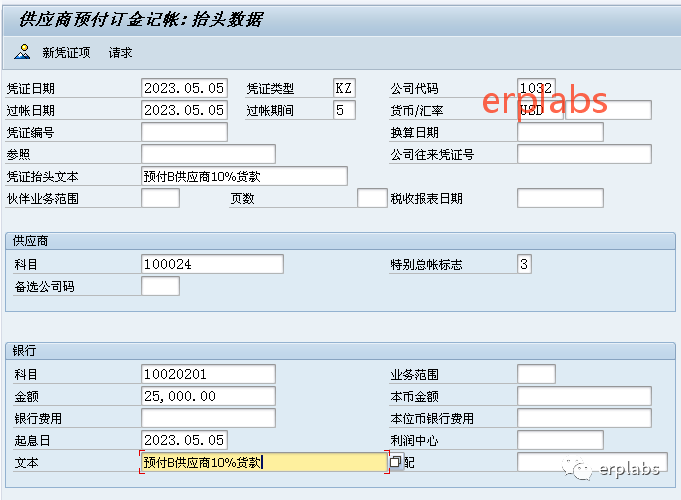
1、抬头部分,凭证类型默认KZ,输入公司代码1032、货币USD,抬头文本输入摘要,
2、供应商部分,科目输入B供应商,特别总帐标志选择3代表预付账款(后台配置),
3、银行部分,输入科目100020101银行存款、付款金额600000元,起息日,文本。
回车,进入下一界面
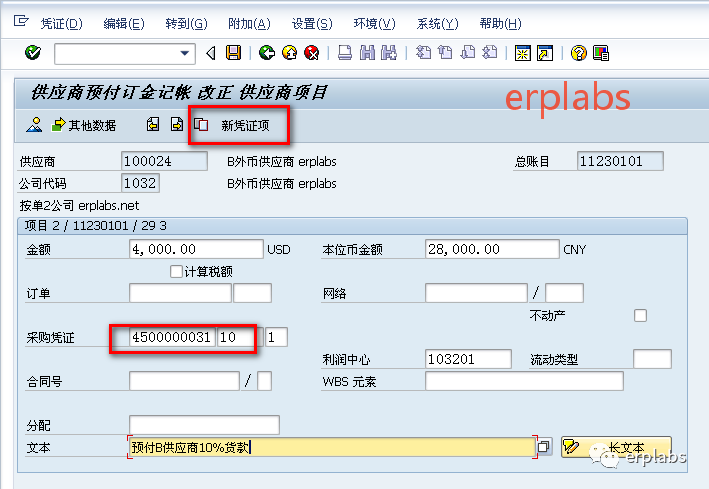
输入金额,行文本,采购订单及行项目10,点“复制凭证项”,进入下一界面
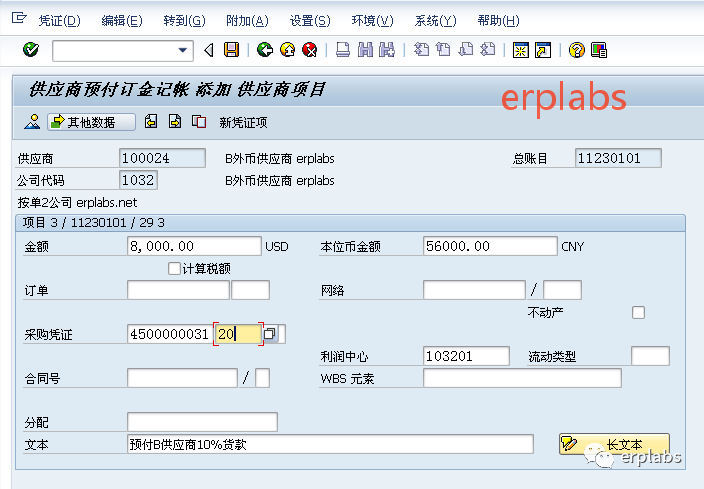
输入金额,行文本,采购订单及行项目20,再点“复制凭证项”,进入下一界面

输入金额,行文本,采购订单及行项目30,点菜单凭证—模拟,进入下一界面
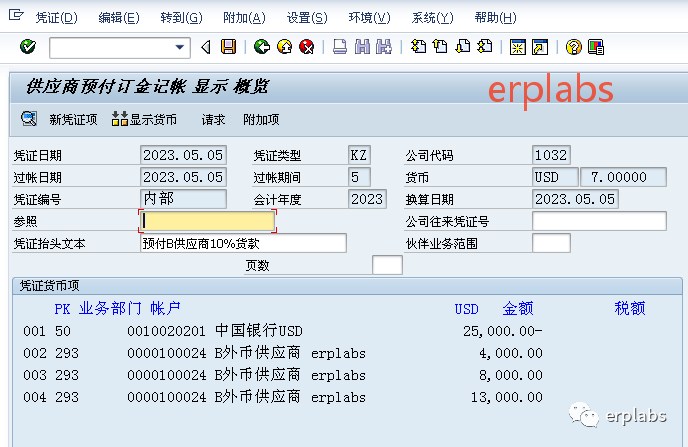
保存。
生成财务凭证,借:预付账款 贷:银行存款
下图显示供应商行项目
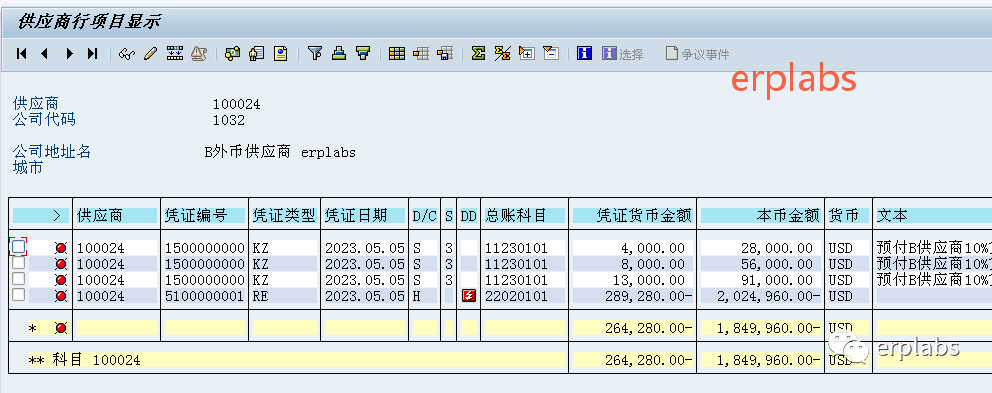
此时可看到生成三行KZ付款凭证(对应预付采购订单行),RE应付发票和KZ预付款状态红色未清账。
清账 预付冲应付
事务码:F-44
路径:会计核算 -> 财务会计 -> 应付账款 -> 账户 -> F-44 - 清帐

科目选择B供应商编码,货币USD(外币供应商要选外币),特别总账标识3是预付账款(本案例1应付票据、3预付账款、5其它应付),点处理未清项,进入下一界面
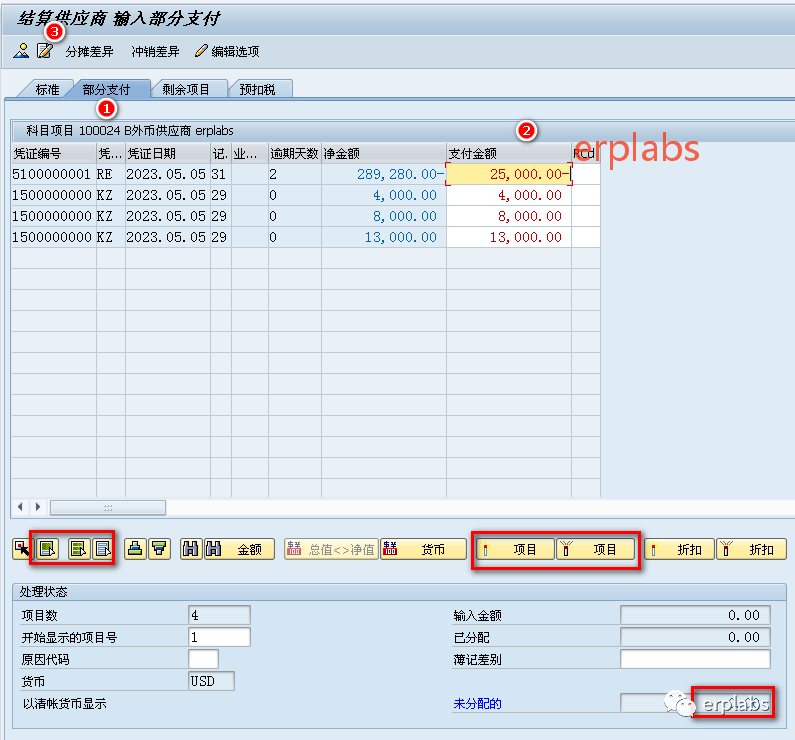
1、部分付款点“部分支付”页,
2、支付金额列,双击行使用金额变为付款金额。
(下方按钮,如果有很多行项目,可点全选或取消全选按钮(如图中部左边红框),然后点激活项目或取消激活项目(如图中部右边红框)。)
3、点“清算文本”按钮,弹出下一界面
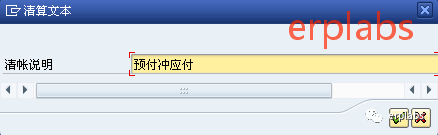
输入行摘要,返回前一界面,点菜单凭证—模拟,进入下一界面
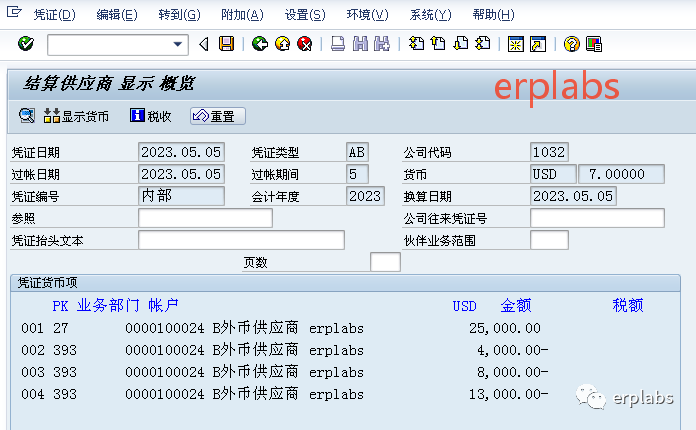
模拟会计分录,借:应付账款 贷:预付账款,保存。
下图显示清账凭证
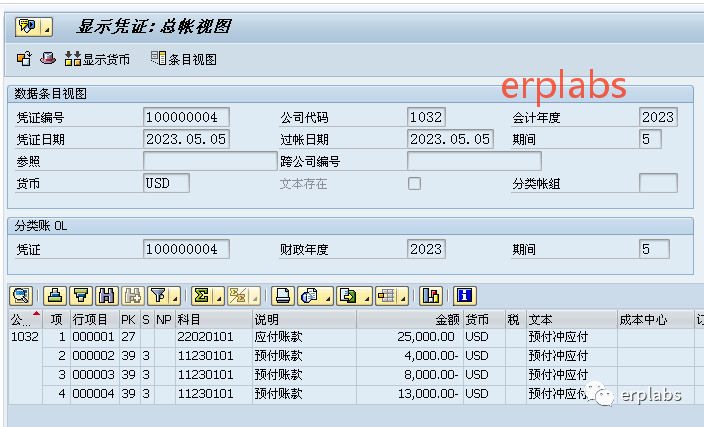
生成凭证分录,借:应付账款 贷:预付账款,也即应付账款被部分清账。
再次显示供应商行项目
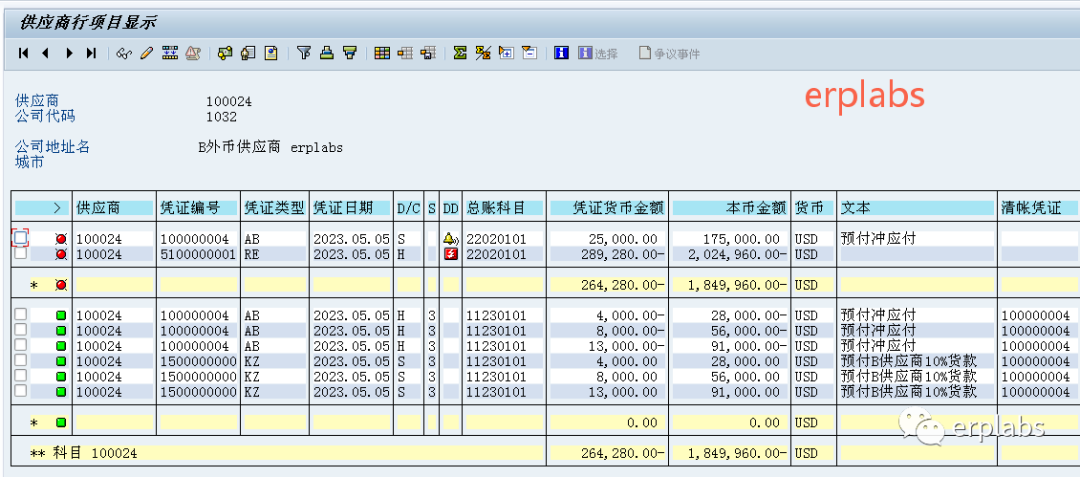
……完整版请加微信erplabs2或QQ692564102购SAP MTO 2案例教程。
这篇关于SAP MTO 2案例教程AP应付会计前台操作的文章就介绍到这儿,希望我们推荐的文章对编程师们有所帮助!






